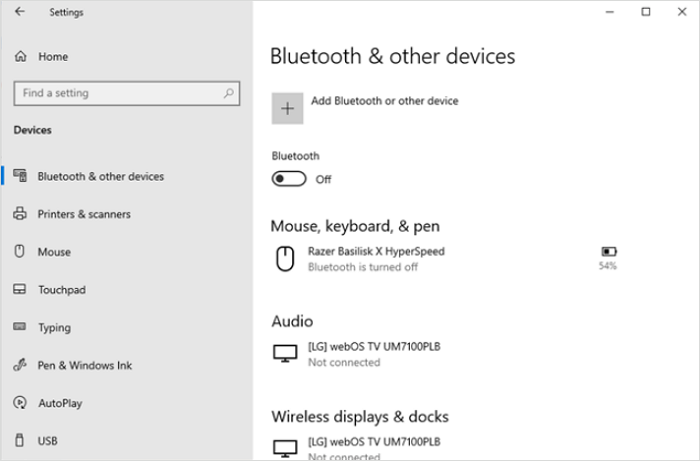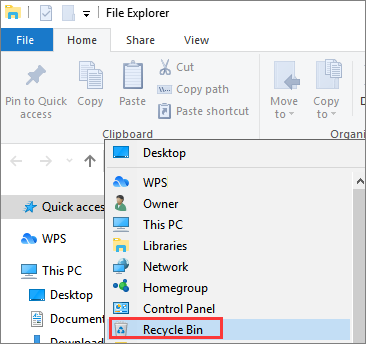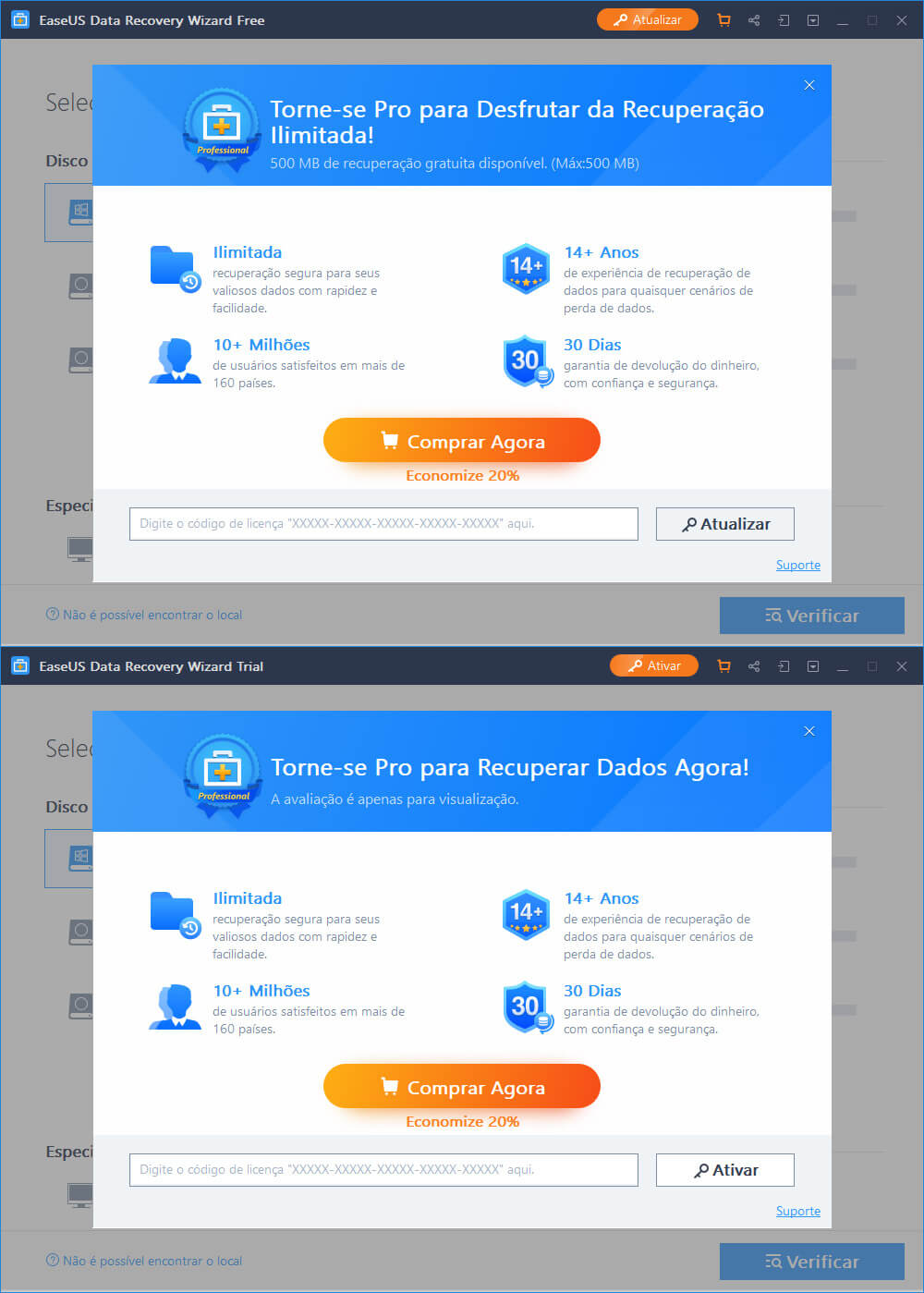Índice da Página
O aplicativo Zoom Meeting oferece grande comodidade para a maioria das pessoas que precisam realizar reuniões ou webinars pela rede. Aproveitando os benefícios das reuniões do Zoom, alguns usuários também se deparam com vários erros no aplicativo.
Um dos erros mais consultados é "A reunião do Zoom desapareceu" na tela ou na lista de reuniões. Então, como corrigir esse problema? Nesta página, estamos prestes a ajudá-lo a resolver esse problema. Então siga para encontrar as causas e soluções para trazer de volta suas reuniões do Zoom agora.
Erro: Zoom Meeting desapareceu, ajuda!
O que devo fazer quando minhas reuniões do Zoom desaparecerem? Primeiramente, verifique se você está com algum dos sintomas com o aplicativo Zoom Meeting.
Sintomas:
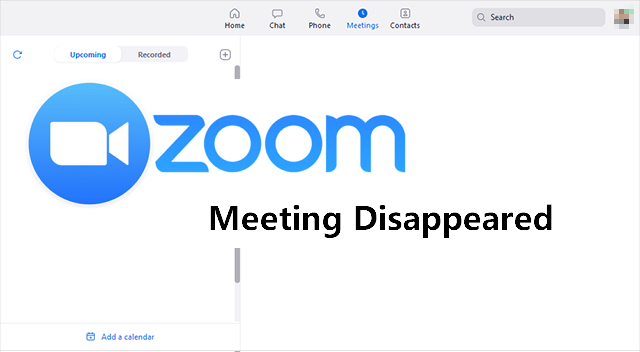
- As reuniões desapareceram da lista de reuniões
- As reuniões desapareceram das próximas reuniões
- Zoom Meeting desapareceu da tela
- As reuniões de Zoom não apareceram no meu calendário
- As reuniões de Zoom não apareceram no aplicativo
- As gravações da reunião de Zoom desapareceram
- As gravações de reuniões de Zoom não apareceram no PC local
Como voltar à Zoom Meeting e restaurar reuniões de Zoom desaparecidas (mais de 3 soluções)
Observe que não importa se você não conhece as causas exatas do erro de desaparecimento da reunião do Zoom. Siga as respectivas soluções uma a uma, você pode fazer a reunião do Zoom aparecer com sucesso.
Correções rápidas para reuniões de zoom desaparecidas em aplicativos:
Aqui estão algumas dicas rápidas que você pode seguir as correções aqui uma a uma e verificar se a reunião desaparecida aparece:
- Saia do aplicativo Zoom Meeting e entre novamente.
- Desinstale e reinstale o aplicativo Zoom Meeting e faça login.
- Verifique se a reunião expirou.
- Recrie uma nova reunião do Zoom.
Se nada funcionar aqui, siga em frente e siga as soluções abaixo para obter ajuda.
Solução oficial 1 do Zoom - verifique o erro exato e ligue para a equipe de suporte do Zoom
Aplica-se a: Corrigir reunião do Zoom desaparecida da tela, da lista de reuniões ou calendário.
De acordo com alguns usuários do aplicativo Zoom Meeting, suas reuniões do Zoom desapareceram diretamente da tela no aplicativo Zoom ou da lista de reuniões sem motivo. Para corrigir esse erro, a equipe de suporte do Zoom Meeting fornece uma solução oficial aqui:
Etapa 1. Abra o aplicativo Zoom e verifique se uma notificação de erro é exibida.
Em caso afirmativo, faça uma captura de tela do erro e pule para a Etapa 3.
Etapa 2. Execute uma reunião ou webinar no aplicativo Zoom Meeting e veja se uma mensagem de erro aparece.
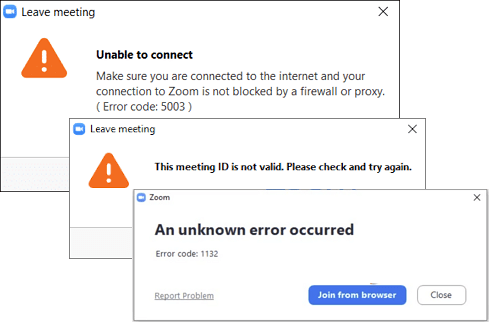
Em caso afirmativo, faça uma captura de tela da mensagem de erro e continue com a próxima etapa.
Principalmente, haverá um código de erro na mensagem de erro do Zoom Meeting. Lembre-se do código de erro.
Etapa 3. Entre em contato com a equipe de suporte do Zoom Meeting , envie-lhes as capturas de tela das mensagens de erro ou mostre o código de erro exato.
Solução oficial 2 do Zoom - Restaurar reunião de zoom desaparecida que foi excluída do aplicativo
Aplica-se a: Corrigir reunião do Zoom desaparecida ou erro ausente devido a exclusão acidental.
Se o desaparecimento da reunião do Zoom no aplicativo foi causado por exclusão acidental, fique aqui. Você pode recuperar diretamente uma gravação ou reunião do Zoom excluída da Lixeira:
Etapa 1. Inicie o aplicativo Zoom Meeting, faça login com sua conta, clique em Reuniões ou Webinar .
Etapa 2. Clique em Excluídos recentemente e localize os itens excluídos.
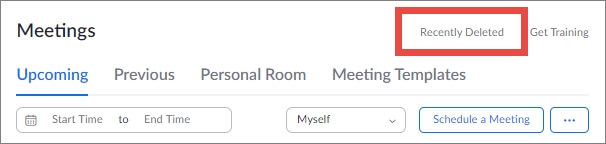
Etapa 3. Selecione a reunião desejada e clique em Recuperar .
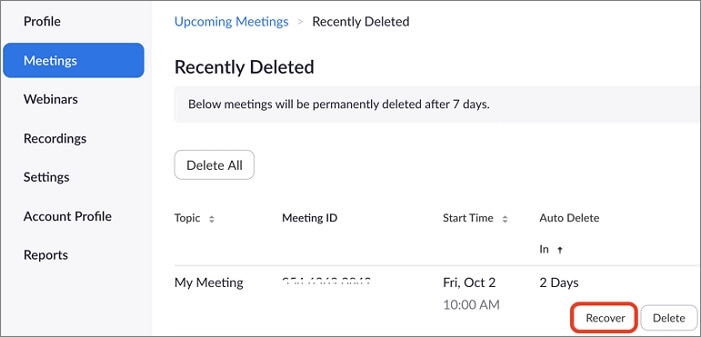
- Aviso:
- Observação que principalmente o Zoom Meeting manterá reuniões ou webinars excluídos por uma semana.
- Você pode recuperar a reunião excluída e retomar a reunião por meio do link anterior a qualquer momento.
Além disso, se os itens removidos expirarem em uma semana, o aplicativo Zoom Meeting os removerá permanentemente e tornará os itens irrecuperáveis.
Solução da EaseUS - Recuperar reuniões de Zoom desaparecidas no PC local
Aplica-se a: Encontrar reuniões do Zoom desaparecidas ou ausentes em um computador local.
Se você salvou gravações importantes de reuniões do Zoom em seu computador, mas os arquivos da reunião desapareceram sem motivo ou se você excluiu a reunião do Zoom por engano, não se preocupe. Pare de usar a unidade ou pasta de reunião do Zoom e não salve nenhum arquivo novo no local.
Em seguida, aplique o confiável EaseUS Data Recovery Wizard para trazer de volta as reuniões de Zoom ausentes ou desaparecidas:
1º, Verifique a localização da reunião do Zoom em uma unidade local
O aplicativo Zoom Meeting normalmente salva as gravações nos seguintes caminhos por padrão:
- C:\Usuários\PC\Documentos\Zoom
- C:\Usuários\PC\AppData\Roaming\Zoom\
2º, Verifique e recupere a reunião do Zoom que desapareceu em uma unidade de computador
Passo 1. Execute o EaseUS Data Recovery Wizard e selecione o local ou o dispositivo em que os vídeos foram perdidos. Clique em "Procurar Dados Perdidos" para digitalizar e encontrar os vídeos.

Passo 2. Após a verificação, escolha "Vídeos" no menu suspenso "Filtro". Clique duas vezes nos vídeos encontrados e visualize-os na janela exibida.
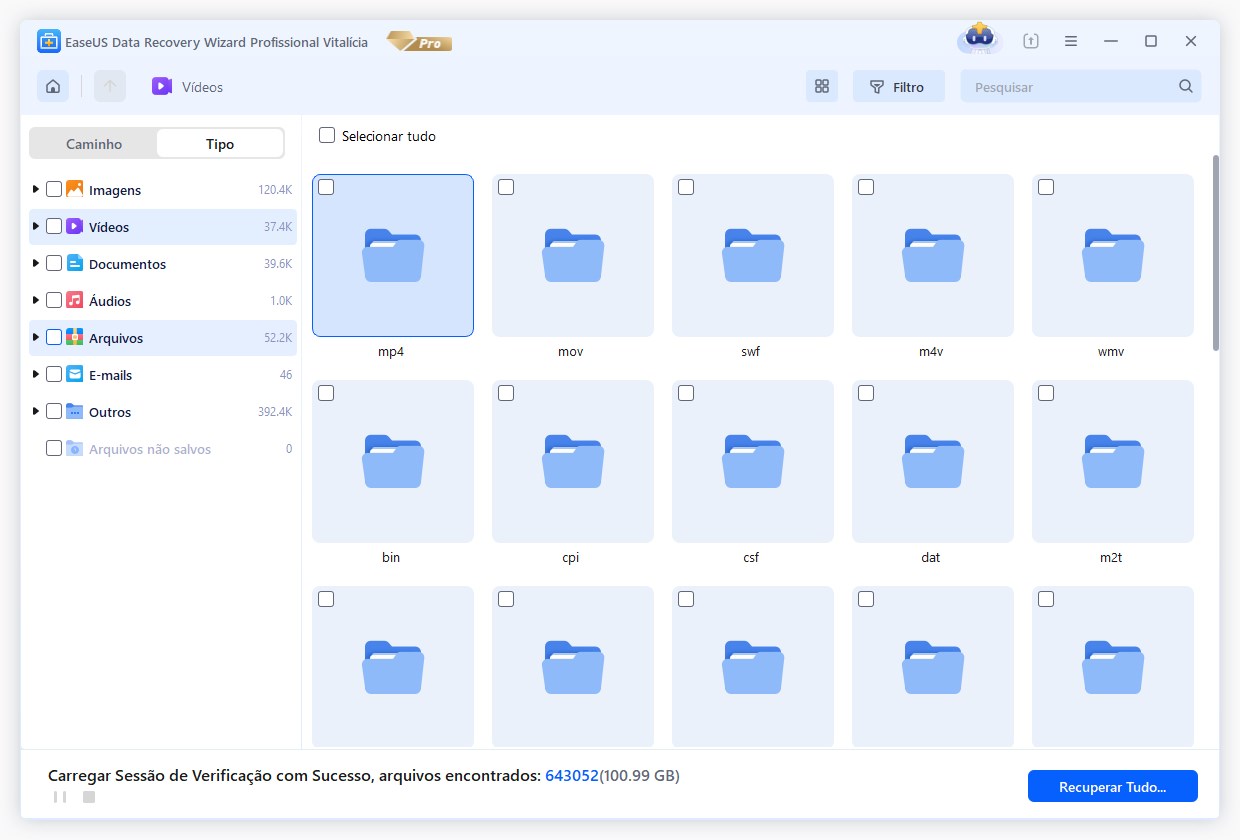
Passo 3. Selecione os arquivos de vídeo que deseja restaurar. Clique em "Recuperar" para salvar os vídeos encontrados em outro local seguro no seu PC ou dispositivo de armazenamento externo.
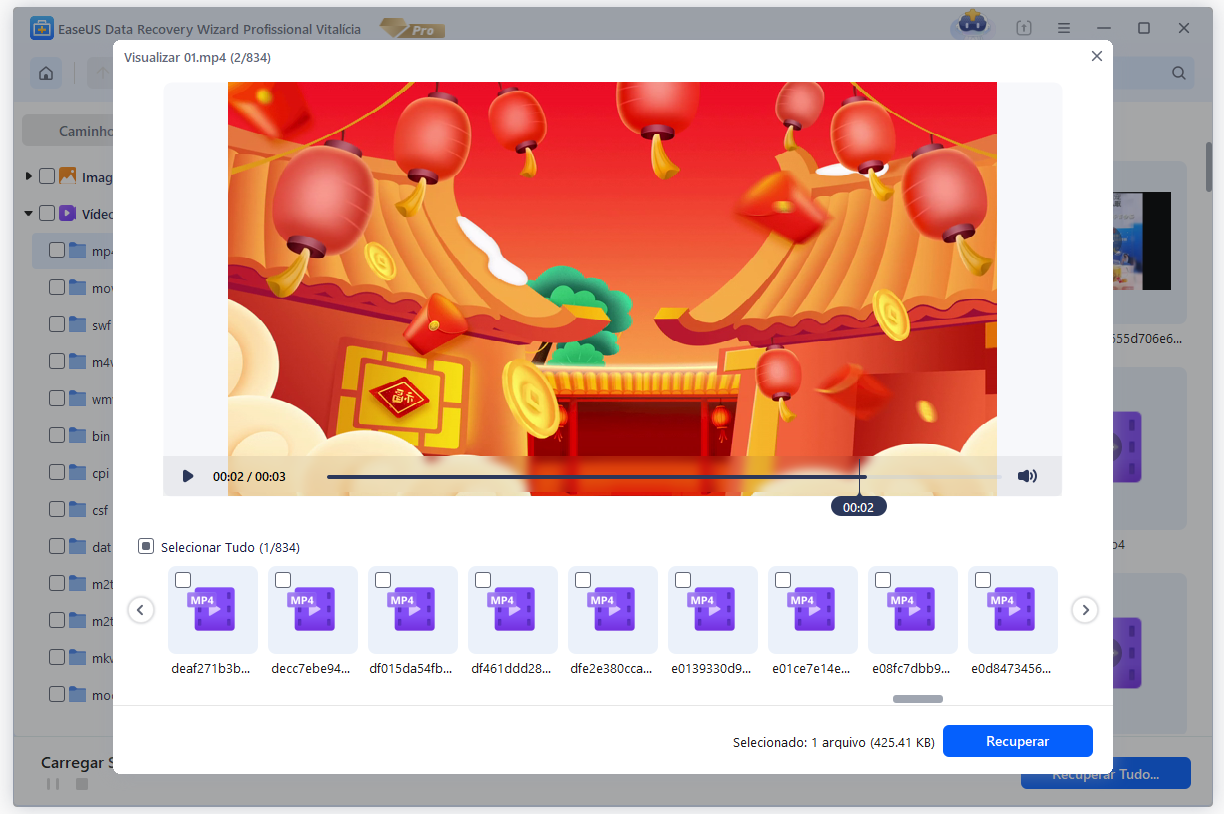
Por que minha reunião de Zoom desapareceu e como evitar esse erro
O que causou esses problemas? Ou por que as reuniões do Zoom desapareceram? Conheça os possíveis motivos abaixo e descubra por que minha gravação de tela do Zoom desapareceu:
- Aplicativo Zoom Meeting esmagado ou com defeito.
- Reunião Zoom removida ou excluída da lista de reuniões.
- A página Zoom Meeting desaparece.
- Reuniões ou webinars excluídos ou removidos do computador local.
Como evitar que o Zoom Meeting seja removido/desaparecido? Acompanhe as dicas aqui:
- Atualize o aplicativo Zoom Meeting regularmente.
- Atualize o sistema operacional Windows, macOS, iOS ou Android em tempo hábil.
- Faça login e saia do Zoom corretamente.
- Opere com as reuniões do Zoom e o aplicativo com cuidado.
O erro de desaparecimento da reunião de Zoom pode ser corrigido, livre-se dele com as soluções adequadas agora
Nesta página, reunimos 3 soluções para ajudá-lo a corrigir o erro de desaparecimento de reunião do Zoom online, no aplicativo e em um computador local.
- Se você não sabia o motivo ou o que causou o erro, siga a Solução 1 para encontrar o problema exato e peça ajuda à equipe de suporte do Zoom.
- Se você removeu ou excluiu por engano a reunião do Zoom no aplicativo, vá para a Solução 2 e desfaça a exclusão do item da reunião imediatamente.
- Se a reunião do Zoom desapareceu ou foi removida do seu computador local, recorra a um software confiável de recuperação de arquivos conforme exibido na Solução 3 para obter ajuda.
Perguntas frequentes sobre o aplicativo Zoom Meeting
Aqui, coletamos algumas das principais perguntas feitas por muitos usuários do Zoom. Confira abaixo as perguntas e respectivas respostas. Você pode encontrar suas próprias respostas:
1. As reuniões do Zoom gravadas expiram?
A resposta é sim e não.
Para uma reunião online que você gravou, ela expirará se você definir uma data de agendamento para ela.
Mas se você baixou a reunião gravada do Zoom para um computador local, ela não expirará. Você pode salvar com segurança o vídeo da reunião no seu PC pelo tempo que desejar.
2. Para onde foi minha gravação do Zoom?
- Para um usuário licenciado, as gravações do Zoom são salvas em um computador local ou na nuvem do Zoom.
- Para um usuário gratuito, você pode iniciar uma gravação local das reuniões do Zoom e salvar o arquivo em um PC local.
- Para encontrar uma gravação do Zoom na nuvem do Zoom: faça login na conta do Zoom > Selecione Gravações > Gravações na nuvem .
- Para localizar uma gravação do Zoom em um computador: Pesquise Zoom na pasta de documentos do computador > Clique na pasta Zoom Meeting para localizar as gravações.
3. Você pode acessar reuniões antigas do Zoom?
- Clique em Reuniões no cliente Zoom.
- Clique a opção Gravado.
Lista gravada de todas as reuniões anteriores que você gravou na nuvem ou no seu computador. Você também pode ver o caminho da reunião.
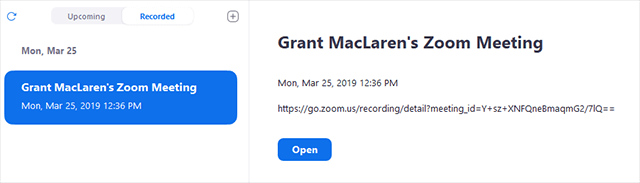
Esta página foi útil?
-
"Espero que minha experiência com tecnologia possa ajudá-lo a resolver a maioria dos problemas do seu Windows, Mac e smartphone."…

20+
Anos de experiência

160+
Países e regiões

72 Milhões+
Downloads

4.7 +
Classificação do Trustpilot
Tópicos em Destaque
Pesquisa

 05/11/2025
05/11/2025